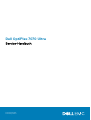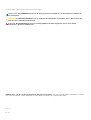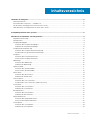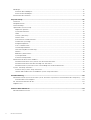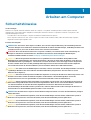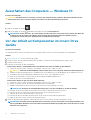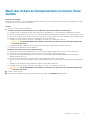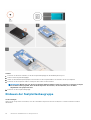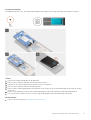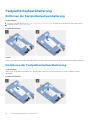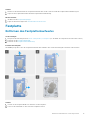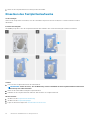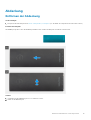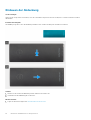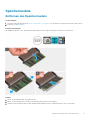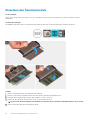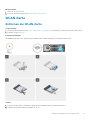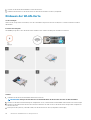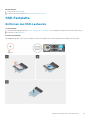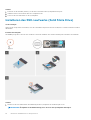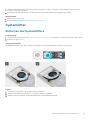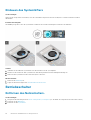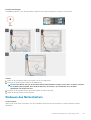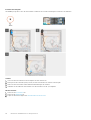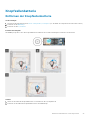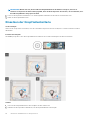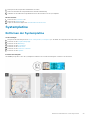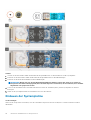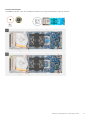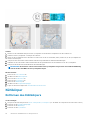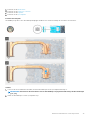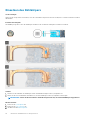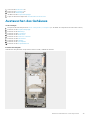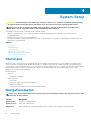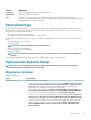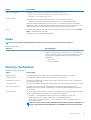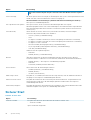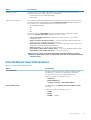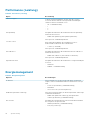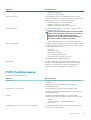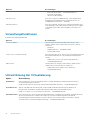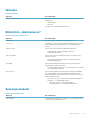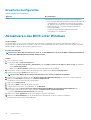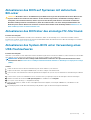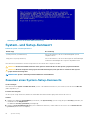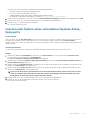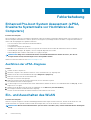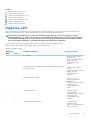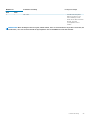Dell OptiPlex 7070 Ultra Bedienungsanleitung
- Typ
- Bedienungsanleitung

Dell OptiPlex 7070 Ultra
Service-Handbuch
Vorschriftenmodell: D13U
Vorschriftentyp: D13U001

Anmerkungen, Vorsichtshinweise und Warnungen
ANMERKUNG: Eine ANMERKUNG macht auf wichtige Informationen aufmerksam, mit denen Sie Ihr Produkt besser
einsetzen können.
VORSICHT: Ein VORSICHTSHINWEIS warnt vor möglichen Beschädigungen der Hardware oder vor Datenverlust und
zeigt, wie diese vermieden werden können.
WARNUNG: Mit WARNUNG wird auf eine potenziell gefährliche Situation hingewiesen, die zu Sachschäden,
Verletzungen oder zum Tod führen kann.
© 2019 Dell Inc. oder ihre Tochtergesellschaften. Alle Rechte vorbehalten. Dell, EMC und andere Marken sind Marken von Dell Inc.
oder Tochterunternehmen. Andere Markennamen sind möglicherweise Marken der entsprechenden Inhaber.
2020 - 03
Rev. A00

1 Arbeiten am Computer.................................................................................................................. 5
Sicherheitshinweise...............................................................................................................................................................5
Ausschalten des Computers — Windows 10.....................................................................................................................6
Vor der Arbeit an Komponenten im Innern Ihres Geräts.................................................................................................. 6
Nach der Arbeit an Komponenten im Innern Ihres Geräts................................................................................................7
2 Hauptkomponenten Ihres Systems................................................................................................ 8
3 Entfernen und Einbauen von Komponenten.................................................................................... 9
Empfohlene Werkzeuge........................................................................................................................................................9
Schraubenliste........................................................................................................................................................................9
Festplattenbaugruppe...........................................................................................................................................................9
Entfernen der Festplattenbaugruppe............................................................................................................................9
Einbauen der Festplattenbaugruppe............................................................................................................................10
Festplattenlaufwerkhalterung.............................................................................................................................................12
Entfernen der Festplattenlaufwerkhalterung..............................................................................................................12
Installieren der Festplattenlaufwerkhalterung.............................................................................................................12
Festplatte.............................................................................................................................................................................. 13
Entfernen des Festplattenlaufwerks............................................................................................................................13
Einsetzen des Festplattenlaufwerks............................................................................................................................ 14
Abdeckung............................................................................................................................................................................ 15
Entfernen der Abdeckung............................................................................................................................................. 15
Einbauen der Abdeckung...............................................................................................................................................16
Speichermodule.................................................................................................................................................................... 17
Entfernen des Speichermoduls.....................................................................................................................................17
Einsetzen des Speichermoduls..................................................................................................................................... 18
WLAN-Karte......................................................................................................................................................................... 19
Entfernen der WLAN-Karte.......................................................................................................................................... 19
Einbauen der WLAN-Karte...........................................................................................................................................20
SSD-Festplatte.....................................................................................................................................................................21
Entfernen des SSD-Laufwerks.....................................................................................................................................21
Installieren des SSD-Laufwerks (Solid State Drive)..................................................................................................22
Systemlüfter.........................................................................................................................................................................23
Entfernen des Systemlüfters....................................................................................................................................... 23
Einbauen des Systemlüfters.........................................................................................................................................24
Betriebsschalter...................................................................................................................................................................24
Entfernen des Netzschalters....................................................................................................................................... 24
Einbauen des Netzschalters.........................................................................................................................................25
Knopfzellenbatterie............................................................................................................................................................. 27
Entfernen der Knopfzellenbatterie.............................................................................................................................. 27
Einsetzen der Knopfzellenbatterie.............................................................................................................................. 28
Systemplatine.......................................................................................................................................................................29
Entfernen der Systemplatine....................................................................................................................................... 29
Einbauen der Systemplatine.........................................................................................................................................30
Inhaltsverzeichnis
Inhaltsverzeichnis 3

Kühlkörper............................................................................................................................................................................ 32
Entfernen des Kühlkörpers...........................................................................................................................................32
Einsetzen des Kühlkörpers........................................................................................................................................... 34
Austauschen des Gehäuses............................................................................................................................................... 35
4 System-Setup............................................................................................................................36
Startmenü.............................................................................................................................................................................36
Navigationstasten................................................................................................................................................................36
Startreihenfolge................................................................................................................................................................... 37
Optionen des System-Setup..............................................................................................................................................37
Allgemeine Optionen......................................................................................................................................................37
Systeminformationen.................................................................................................................................................... 38
Video............................................................................................................................................................................... 39
Security (Sicherheit).....................................................................................................................................................39
Sicherer Start.................................................................................................................................................................40
Intel Software Guard Extensions..................................................................................................................................41
Performance (Leistung)............................................................................................................................................... 42
Energiemanagement..................................................................................................................................................... 42
POST-Funktionsweise.................................................................................................................................................. 43
Verwaltungsfunktionen.................................................................................................................................................44
Unterstützung der Virtualisierung................................................................................................................................44
Wireless...........................................................................................................................................................................45
Bildschirm „Maintenance“............................................................................................................................................ 45
Systemprotokolle...........................................................................................................................................................45
Erweiterte Konfiguration.............................................................................................................................................. 46
Aktualisieren des BIOS unter Windows............................................................................................................................ 46
Aktualisieren des BIOS auf Systemen mit aktiviertem BitLocker............................................................................ 47
Aktualisieren des BIOS über das einmalige F12-Startmenü......................................................................................47
Aktualisieren des System-BIOS unter Verwendung eines USB-Flashlaufwerks....................................................47
System- und Setup-Kennwort...........................................................................................................................................48
Zuweisen eines System-Setup-Kennworts................................................................................................................48
Löschen oder Ändern eines vorhandenen System-Setup-Kennworts................................................................... 49
5 Fehlerbehebung......................................................................................................................... 50
Enhanced Pre-boot System Assessment (ePSA, Erweiterte Systemtests vor Hochfahren des Computers).......50
Ausführen der ePSA-Diagnose.................................................................................................................................... 50
Ein- und Ausschalten des WLAN...................................................................................................................................... 50
Diagnose-LED.......................................................................................................................................................................51
6 Wie Sie Hilfe bekommen............................................................................................................. 54
Kontaktaufnahme mit Dell..................................................................................................................................................54
4
Inhaltsverzeichnis

Arbeiten am Computer
Sicherheitshinweise
Voraussetzungen
Beachten Sie folgende Sicherheitsrichtlinien, damit Ihr Computer vor möglichen Schäden geschützt und Ihre eigene Sicherheit
sichergestellt ist. Wenn nicht anders angegeben, wird bei jedem in diesem Dokument vorgestellten Verfahren vorausgesetzt, dass
folgende Bedingungen zutreffen:
• Sie haben die im Lieferumfang des Computers enthaltenen Sicherheitshinweise gelesen.
• Eine Komponente kann ersetzt oder, wenn sie separat erworben wurde, installiert werden, indem der Entfernungsvorgang in
umgekehrter Reihenfolge ausgeführt wird.
Info über diese Aufgabe
ANMERKUNG: Trennen Sie den Computer vom Netz, bevor Sie die Computerabdeckung oder Verkleidungselemente
entfernen. Bringen Sie nach Abschluss der Arbeiten innerhalb des Tablets alle Abdeckungen, Verkleidungselemente und
Schrauben wieder an, bevor Sie das Gerät erneut an das Stromnetz anschließen.
WARNUNG: Bevor Sie Arbeiten im Inneren des Computers ausführen, lesen Sie zunächst die im Lieferumfang des
Computers enthaltenen Sicherheitshinweise. Zusätzliche Informationen zur bestmöglichen Einhaltung der
Sicherheitsrichtlinien finden Sie auf der Homepage zur Einhaltung behördlicher Auflagen.
VORSICHT: Manche Reparaturarbeiten dürfen nur von qualifizierten Servicetechnikern durchgeführt werden.
Maßnahmen zur Fehlerbehebung oder einfache Reparaturen sollten Sie nur dann selbst durchführen, wenn dies laut
Produktdokumentation genehmigt ist, oder wenn Sie vom Team des Online- oder Telefonsupports dazu aufgefordert
werden. Schäden durch nicht von Dell genehmigte Wartungsversuche werden nicht durch die Garantie abgedeckt.
Lesen und beachten Sie die Sicherheitshinweise, die Sie zusammen mit Ihrem Produkt erhalten haben.
VORSICHT: Um elektrostatische Entladungen zu vermeiden, erden Sie sich mittels eines Erdungsarmbandes oder durch
regelmäßiges Berühren einer nicht lackierten metallenen Oberfläche (beispielsweise eines Anschlusses auf der
Rückseite des Computers).
VORSICHT: Gehen Sie mit Komponenten und Erweiterungskarten vorsichtig um. Berühren Sie keine Komponenten oder
Kontakte auf der Karte. Halten Sie die Karte möglichst an ihren Kanten oder dem Montageblech. Fassen Sie
Komponenten wie Prozessoren grundsätzlich an den Kanten und niemals an den Kontaktstiften an.
VORSICHT: Ziehen Sie beim Trennen eines Kabels vom Computer nur am Stecker oder an der Zuglasche und nicht am
Kabel selbst. Einige Kabel haben Stecker mit Sicherungsklammern. Wenn Sie ein solches Kabel abziehen, drücken Sie
vor dem Herausziehen des Steckers die Sicherungsklammern nach innen. Ziehen Sie beim Trennen von
Steckverbindungen die Anschlüsse immer gerade heraus, damit Sie keine Anschlussstifte verbiegen. Richten Sie vor
dem Herstellen von Steckverbindungen die Anschlüsse stets korrekt aus.
ANMERKUNG: Die Farbe Ihres Computers und bestimmter Komponenten kann von den in diesem Dokument gezeigten
Farben abweichen.
VORSICHT: System wird heruntergefahren, wenn die Seitenabdeckungen entfernt werden, während das System in
Betrieb ist. Das System lässt sich nicht einschalten, wenn die Seitenabdeckung nicht angebracht ist.
VORSICHT: System wird heruntergefahren, wenn die Seitenabdeckungen entfernt werden, während das System in
Betrieb ist. Das System lässt sich nicht einschalten, wenn die Seitenabdeckung nicht angebracht ist.
VORSICHT: System wird heruntergefahren, wenn die Seitenabdeckungen entfernt werden, während das System in
Betrieb ist. Das System lässt sich nicht einschalten, wenn die Seitenabdeckung nicht angebracht ist.
1
Arbeiten am Computer 5

Ausschalten des Computers — Windows 10
Info über diese Aufgabe
VORSICHT: Um Datenverlust zu vermeiden, speichern und schließen Sie alle geöffneten Dateien und beenden Sie alle
aktiven Programme, bevor Sie den Computer ausschalten oder die Seitenabdeckung entfernen.
Schritte
1.
Klicken oder tippen Sie auf das .
2.
Klicken oder tippen Sie auf das und klicken oder tippen Sie dann auf Herunterfahren.
ANMERKUNG: Stellen Sie sicher, dass der Computer und alle angeschlossenen Geräte ausgeschaltet sind. Wenn der
Computer und die angeschlossenen Geräte nicht automatisch beim Herunterfahren des Betriebssystems
ausgeschaltet wurden, halten Sie den Netzschalter 6 Sekunden lang gedrückt.
Vor der Arbeit an Komponenten im Innern Ihres
Geräts
Info über diese Aufgabe
Um Schäden an Ihrem Gerät zu vermeiden, führen Sie folgende Schritte aus, bevor Sie mit den Arbeiten im Gerät beginnen:
Schritte
1. Die Sicherheitshinweise müssen strikt befolgt werden.
2. Stellen Sie sicher, dass die Arbeitsoberfläche eben und sauber ist, damit die Geräteabdeckung nicht zerkratzt wird.
3. Schalten Sie Ihr Gerät aus.
4. Entfernen Sie das Gerät aus dem Standrahmen:
Entfernen des Geräts von Standrahmen mit fester Bauhöhe oder höhenverstellbarem Standrahmen:
a) Trennen Sie Tastatur-/Maus-, Netzwerk-, Netzadapter- und USB-Typ-C-Kabel vom Gerät.
VORSICHT: Wenn Sie ein Netzwerkkabel trennen, ziehen Sie es zuerst am Gerät und dann am Netzwerkgerät ab.
b) Schieben Sie den Entriegelungsriegel am Standrahmen, bis Sie ein Klicken hören, um die Abdeckung des Standrahmens zu lösen.
c) Verschieben Sie die hintere Abdeckung und heben Sie sie an, um sie vom Standrahmen zu lösen.
d) Ziehen Sie am Halteriegel, mit der das Gerät an der Standrahmen-Abdeckung befestigt ist.
e) Heben Sie das Gerät von der Abdeckung ab.
Entfernen des Geräts aus der versetzten VESA-Halterung:
a) Trennen Sie Tastatur-/Maus-, Netzwerk-, Netzadapter- und USB-Typ-C-Kabel vom Gerät.
b) Drücken Sie auf die Taste für die Schnellentriegelung auf der VESA-Halterung.
c) Schieben und entfernen Sie den Monitorarm von der versetzten VESA-Halterung (U/P-Serie).
ANMERKUNG: Entfernen Sie die VESA-Abdeckung, falls es sich um einen Monitor der E-Serie handelt.
d) Entfernen Sie die vier Schrauben, mit denen die versetzte VESA-Halterung am Monitor befestigt ist.
e) Entfernen Sie die vier Halterungen, auf denen die versetzte VESA-Halterung montiert ist.
f) Heben Sie die versetzte VESA-Halterung vom Monitor ab.
g) Entfernen Sie die vier Schrauben, mit denen Gerät an der versetzten VESA-Halterung befestigt ist.
h) Heben Sie das Gerät von der versetzten VESA-Halterung weg.
5. Halten Sie den Netzschalter gedrückt, während Sie das Gerät vom Netz trennen, um die Systemplatine zu erden.
ANMERKUNG:
Um elektrostatische Entladungen zu vermeiden, erden Sie sich mittels eines Erdungsarmbandes oder
durch regelmäßiges Berühren einer nicht lackierten metallenen Oberfläche (beispielsweise eines Anschlusses auf der
Rückseite des Computers).
6 Arbeiten am Computer

Nach der Arbeit an Komponenten im Innern Ihres
Geräts
Info über diese Aufgabe
Stellen Sie nach Abschluss von Aus- und Einbauvorgängen sicher, dass Sie zuerst sämtliche externen Geräte, Karten, Kabel usw. wieder
anschließen, bevor Sie den Computer einschalten.
Schritte
1. Installieren Sie das Gerät im Standrahmen:
Installation des Geräts auf Standrahmen mit fester Bauhöhe oder höhenverstellbarem Standrahmen:
a) Entriegeln Sie die Verriegelung auf dem unteren Gehäuse des Standrahmens, um die Standrahmen-Abdeckung zu entfernen.
b) Richten Sie die Oberseite des Geräts am oberen Gehäuse der hinteren Abdeckung des Standrahmens aus und positionieren Sie sie.
c) Richten Sie den Netzschalter auf dem Gerät an dem Steckplatz auf dem Gehäuse der hinteren Abdeckung des Standrahmens aus.
d) Drücken Sie auf das Gerät, bis die Halteverriegelung einrastet und es befestigt ist.
e) Schließen Sie Tastatur-/Maus-, Netzwerk-, Netzadapter- und USB-Typ-C-Kabel an das Gerät an.
VORSICHT: Um ein Netzwerkkabel anzuschließen, verbinden Sie das Kabel zuerst mit dem Netzwerkgerät und
danach mit dem Gerät.
f) Schieben Sie die hintere Abdeckung zusammen mit dem Gerät in den Standrahmen, bis Sie hörbar einrastet.
g) Verriegeln Sie die Abdeckung des Standrahmens.
Installation des Geräts auf versetzter VESA-Halterung:
a) Richten Sie die Schraubenbohrungen auf dem Gerät an den Schraubenbohrungen an der versetzten VESA-Halterung aus.
b) Installieren Sie die vier Schrauben, um das Gerät an der versetzten VESA-Halterung zu befestigen.
c) Richten Sie die Schraubenbohrungen in der versetzten VESA-Halterung an den Schraubenbohrungen in der rückseitigen
Abdeckung des Monitors aus.
d) Setzen Sie die vier Schrauben ein, um die versetzte VESA-Halterung am Monitor zu befestigen.
e) Richten Sie die Laschen auf dem Adapter, der am Standrahmen befestigt ist, an den Schlitzen auf der Rückseite des Bildschirms
aus.
f) Schieben Sie die Laschen auf dem Standrahmen-Adapter in ihre Schlitze am Monitor.
g) Schließen Sie Tastatur-/Maus-, Netzwerk-, Netzadapter- und USB-Typ-C-Kabel an das Gerät an.
VORSICHT:
Um ein Netzwerkkabel anzuschließen, verbinden Sie das Kabel zuerst mit dem Netzwerkgerät und
danach mit dem Gerät.
2. Schalten Sie das Gerät ein.
3. Überprüfen Sie gegebenenfalls, ob das Gerät einwandfrei läuft, indem Sie ePSA Diagnostics ausführen.
Arbeiten am Computer
7

Hauptkomponenten Ihres Systems
1. Abdeckung
2. Speichermodule
3. SSD-Laufwerk
4. WLAN-Karte
5. Systemplatine
6. Kühlkörper
7. Gehäuse
8. Festplattenbaugruppe
9. Festplattenlaufwerkhalterung
10. Festplattenkabel
11. Netzschalterkabel
12. Knopfzellenbatterie
13. Systemlüfter
ANMERKUNG:
Dell stellt eine Liste der Komponenten und ihrer Artikelnummern für die ursprüngliche erworbene
Systemkonfiguration bereit. Diese Teile sind gemäß den vom Kunden erworbenen Garantieleistungen verfügbar.
Wenden Sie sich bezüglich Kaufoptionen an Ihren Dell Vertriebsmitarbeiter.
2
8 Hauptkomponenten Ihres Systems

Entfernen und Einbauen von Komponenten
Empfohlene Werkzeuge
Für die in diesem Dokument beschriebenen Verfahren sind folgende Werkzeuge erforderlich:
• Kreuzschlitzschraubendreher Nr. 0
• Kreuzschlitzschraubenzieher Nr. 1
• Kunststoffstift
Schraubenliste
Die folgende Tabelle zeigt die Schraubenliste und die Abbildungen für verschiedene Komponenten:
Tabelle 1. Liste der Schraubengrößen
Komponente Schraubentyp Menge Abbildung
Betriebsschalter M2x3 1
Systemplatine M2x3 4
HDD-Halterung (oder Nicht-
HDD-Halterung)
M2x3 1
M.2-WLAN M2x3,5 1
M.2-SSD-Laufwerk M2x3,5 1
Festplattenbaugruppe
Entfernen der Festplattenbaugruppe
Voraussetzungen
1. Befolgen Sie die Anweisungen unter Before working inside your computer (Vor der Arbeit an Komponenten im Inneren Ihres Geräts).
Info über diese Aufgabe
Die Abbildung zeigt die Position des Festplattenbaugruppenmoduls und bietet eine visuelle Darstellung des Verfahrens zum Entfernen.
3
Entfernen und Einbauen von Komponenten 9

Schritte
1. Entfernen Sie die M2x3-Schraube, mit der die Festplattenbaugruppe an der Abdeckung befestigt ist.
2. Drehen Sie die Festplattenbaugruppe.
3. Heben Sie den Kabelentriegelungsriegel an und trennen Sie das Festplattenkabel vom Anschluss auf der Systemplatine.
4. Entfernen Sie das Festplatten-Kabel vorsichtig aus dem Schlitz auf dem Gehäuse.
ANMERKUNG:
Merken Sie sich, wie das Festplatten-Kabel im Gehäuse verlegt ist, wenn Sie es entfernen. Verlegen
Sie das Kabel ordnungsgemäß, wenn Sie die Komponente austauschen, um zu verhindern, dass das Kabel
eingeklemmt oder gequetscht wird.
5. Entfernen Sie die Festplattenbaugruppe.
Einbauen der Festplattenbaugruppe
Voraussetzungen
Wenn Sie eine Komponente austauschen, muss die vorhandene Komponente entfernt werden, bevor Sie das Installationsverfahren
durchführen.
10
Entfernen und Einbauen von Komponenten

Info über diese Aufgabe
Die Abbildung zeigt die Position des Festplattenbaugruppenmoduls und bietet eine visuelle Darstellung des Installationsverfahrens.
Schritte
1. Legen Sie die Festplattenbaugruppe auf die Abdeckung.
2. Führen Sie das Festplatten-Kabel durch den Schlitz auf dem Gehäuse.
3. Verbinden Sie das Festplattenkabel mit dem Anschluss auf der Systemplatine.
4. Führen Sie das Festplatten-Kabel zum Entriegelungsriegel.
5. Drehen Sie das Festplattenbaugruppenmodul und richten Sie die Laschen auf der Festplattenbaugruppe an den Schlitzen auf dem
Gehäuse aus.
6. Richten Sie die Schraubenöffnung auf dem Festplattenbaugruppenmodul an der Schraubenöffnung an der Abdeckung aus.
7. Setzen Sie die M2x3-Schraube wieder ein, um das Festplattenbaugruppenmodul an der Abdeckung zu befestigen.
Nächste Schritte
1. Folgen Sie den Anweisungen unter Nach der Arbeit an Ihrem Gerät.
Entfernen und Einbauen von Komponenten
11

Festplattenlaufwerkhalterung
Entfernen der Festplattenlaufwerkhalterung
Voraussetzungen
1. Befolgen Sie die Anweisungen unter Before working inside your computer (Vor der Arbeit an Komponenten im Inneren Ihres Geräts).
2. Entfernen Sie die Festplattenbaugruppe.
Info über diese Aufgabe
Schritte
Ziehen Sie die Gummilasche an der Schutzhülle und heben Sie das Festplattenlaufwerkmodul aus der Festplattenlaufwerkhalterung heraus.
Installieren der Festplattenlaufwerkhalterung
Voraussetzungen
Wenn Sie eine Komponente austauschen, muss die vorhandene Komponente entfernt werden, bevor Sie das Installationsverfahren
durchführen.
Info über diese Aufgabe
12
Entfernen und Einbauen von Komponenten

Schritte
1. Richten Sie die Anschlusskante des Festplattenlaufwerkmoduls an der Lasche am Ende der Festplattenlaufwerkhalterung aus.
2. Legen Sie das Festplattenlaufwerkmodul in die Festplattenlaufwerkhalterung.
Nächste Schritte
1. Installieren Sie die Festplattenbaugruppe.
2. Folgen Sie den Anweisungen unter Nach der Arbeit an Ihrem Gerät.
Festplatte
Entfernen des Festplattenlaufwerks
Voraussetzungen
1. Befolgen Sie die Anweisungen unter Before working inside your computer (Vor der Arbeit an Komponenten im Inneren Ihres Geräts).
2. Entfernen Sie die Festplattenbaugruppe.
3. Entfernen Sie die Festplattenlaufwerkhalterung.
Info über diese Aufgabe
Die Abbildung zeigt die Position des Festplattenlaufwerkmoduls und bietet eine visuelle Darstellung des Verfahrens zum Entfernen.
Schritte
1. Trennen Sie das Festplattenkabel vom Anschluss auf der Festplatte.
2. Lösen Sie die Schutzhülle von einer Seite der Festplatten-Kanten.
Entfernen und Einbauen von Komponenten
13

3. Ziehen Sie das Festplattenlaufwerk vorsichtig aus der Schutzhülle.
Einsetzen des Festplattenlaufwerks
Voraussetzungen
Wenn Sie eine Komponente austauschen, muss die vorhandene Komponente entfernt werden, bevor Sie das Installationsverfahren
durchführen.
Info über diese Aufgabe
Die Abbildung zeigt die Position des Festplattenlaufwerkmoduls und bietet eine visuelle Darstellung des Installationsverfahrens.
Schritte
1. Setzen Sie das Festplattenlaufwerk in die Schutzhülle ein.
ANMERKUNG:
Stellen Sie sicher, dass die Markierung auf der Schutzhülle mit der Festplattenlaufwerks-PIN und der
Anschlussposition übereinstimmt.
2. Ziehen Sie die Schutzhüllen entlang der Festplattenkanten.
3. Verbinden Sie das Festplattenlaufwerk-Kabel mit dem Anschluss am Festplattenlaufwerk.
Nächste Schritte
1. Installieren Sie die Festplattenlaufwerkhalterung.
2. Installieren Sie die Festplattenbaugruppe.
3. Folgen Sie den Anweisungen unter Nach der Arbeit an Ihrem Gerät.
14
Entfernen und Einbauen von Komponenten

Abdeckung
Entfernen der Abdeckung
Voraussetzungen
1. Befolgen Sie die Anweisungen unter Before working inside your computer (Vor der Arbeit an Komponenten im Inneren Ihres Geräts).
Info über diese Aufgabe
Die Abbildung zeigt die Position der Abdeckung und bietet eine visuelle Darstellung des Verfahrens zum Entfernen.
Schritte
1. Verschieben Sie die Abdeckung, um sie vom Gehäuse zu lösen.
2. Heben Sie die Abdeckung an.
Entfernen und Einbauen von Komponenten
15

Einbauen der Abdeckung
Voraussetzungen
Wenn Sie eine Komponente austauschen, muss die vorhandene Komponente entfernt werden, bevor Sie das Installationsverfahren
durchführen.
Info über diese Aufgabe
Die Abbildung zeigt die Position der Abdeckung und bietet eine visuelle Darstellung des Installationsverfahrens.
Schritte
1. Richten Sie die Laschen der Abdeckung an den Schlitzen am Gehäuse aus.
2. Verschieben Sie die Abdeckung, bis sie einrastet.
Nächste Schritte
1. Folgen Sie den Anweisungen unter Nach der Arbeit an Ihrem Gerät.
16
Entfernen und Einbauen von Komponenten

Speichermodule
Entfernen des Speichermoduls
Voraussetzungen
1. Befolgen Sie die Anweisungen unter Before working inside your computer (Vor der Arbeit an Komponenten im Inneren Ihres Geräts).
2. Entfernen Sie die Abdeckung.
Info über diese Aufgabe
Die Abbildung zeigt die Position des Speichermoduls und bietet eine visuelle Darstellung des Verfahrens zum Entfernen.
Schritte
1. Heben Sie den Absorber über das Speichermodul.
2. Ziehen Sie die Halteklammern vorsichtig vom Speichermodul weg, bis es herausspringt.
3. Schieben Sie das Speichermodul aus dem Speichermodulsteckplatz auf der Systemplatine heraus, um es zu entfernen.
Entfernen und Einbauen von Komponenten
17

Einsetzen des Speichermoduls
Voraussetzungen
Wenn Sie eine Komponente austauschen, muss die vorhandene Komponente entfernt werden, bevor Sie das Installationsverfahren
durchführen.
Info über diese Aufgabe
Die Abbildung zeigt den Standort des Speichermoduls und bietet damit eine visuelle Darstellung des Installationsverfahrens.
Schritte
1. Heben Sie den Absorber über den Speichermodul-Steckplatz.
2. Richten Sie die Kerbe am Speichermodul an der Halterung des Speichermodulsteckplatzes aus.
3. Schieben Sie das Speichermodul schräg in den Steckplatz, sodass es fest sitzt.
4. Drücken Sie das Speichermodul nach unten, bis es mit einem Klicken einrastet.
ANMERKUNG: Wenn kein Klicken zu vernehmen ist, entfernen Sie das Speichermodul und installieren Sie es erneut.
5. Senken Sie den Absorber über dem Speichermodul ab.
18
Entfernen und Einbauen von Komponenten

Nächste Schritte
1. Bauen Sie die Abdeckung ein.
2. Folgen Sie den Anweisungen unter Nach der Arbeit an Ihrem Gerät.
WLAN-Karte
Entfernen der WLAN-Karte
Voraussetzungen
1. Befolgen Sie die Anweisungen unter Before working inside your computer (Vor der Arbeit an Komponenten im Inneren Ihres Geräts).
2. Entfernen Sie die Abdeckung.
Info über diese Aufgabe
Die Abbildung zeigt die Position der WLAN-Karte und bietet eine visuelle Darstellung des Verfahrens zum Entfernen.
Schritte
1. Entfernen Sie die (M2x3,5-)Schraube, mit der die WLAN-Halterung an der Systemplatine befestigt ist.
2. Schieben Sie die WLAN-Halterung und heben Sie sie an.
Entfernen und Einbauen von Komponenten
19

3. Trennen Sie die WLAN-Antennenkabel von der WLAN-Karte.
4. Schieben und entfernen Sie die WLAN-Karte aus dem WLAN-Anschluss auf der Systemplatine.
Einbauen der WLAN-Karte
Voraussetzungen
Wenn Sie eine Komponente austauschen, muss die vorhandene Komponente entfernt werden, bevor Sie das Installationsverfahren
durchführen.
Info über diese Aufgabe
Die Abbildung zeigt die Position der WLAN-Karte und bietet eine visuelle Darstellung des Installationsverfahrens.
Schritte
1. Schließen Sie die WLAN-Antennenkabel an die WLAN-Karte an.
ANMERKUNG: Befolgen Sie die Hinweise auf der WLAN-Karte für die korrekte Position der Antennenkabel.
2. Richten Sie die WLAN-Kartenhalterung aus und platzieren Sie sie, um die WLAN-Antennenkabel an der WLAN-Karte zu befestigen.
3. Richten Sie die Kerbe auf der WLAN-Karte am WLAN-Anschluss aus und setzen Sie die WLAN-Karte schräg in den Steckplatz für
WLAN-Karten ein.
4. Befestigen Sie die (M2x3,5-)Schraube wieder, um die WLAN-Karte an der Systemplatine zu befestigen.
20
Entfernen und Einbauen von Komponenten
Seite wird geladen ...
Seite wird geladen ...
Seite wird geladen ...
Seite wird geladen ...
Seite wird geladen ...
Seite wird geladen ...
Seite wird geladen ...
Seite wird geladen ...
Seite wird geladen ...
Seite wird geladen ...
Seite wird geladen ...
Seite wird geladen ...
Seite wird geladen ...
Seite wird geladen ...
Seite wird geladen ...
Seite wird geladen ...
Seite wird geladen ...
Seite wird geladen ...
Seite wird geladen ...
Seite wird geladen ...
Seite wird geladen ...
Seite wird geladen ...
Seite wird geladen ...
Seite wird geladen ...
Seite wird geladen ...
Seite wird geladen ...
Seite wird geladen ...
Seite wird geladen ...
Seite wird geladen ...
Seite wird geladen ...
Seite wird geladen ...
Seite wird geladen ...
Seite wird geladen ...
Seite wird geladen ...
-
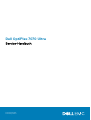 1
1
-
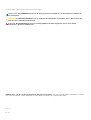 2
2
-
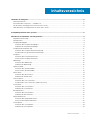 3
3
-
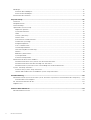 4
4
-
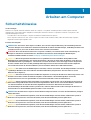 5
5
-
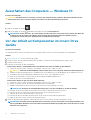 6
6
-
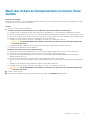 7
7
-
 8
8
-
 9
9
-
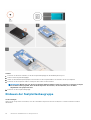 10
10
-
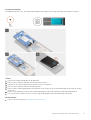 11
11
-
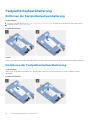 12
12
-
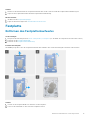 13
13
-
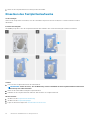 14
14
-
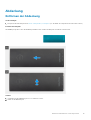 15
15
-
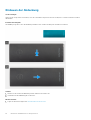 16
16
-
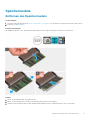 17
17
-
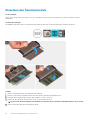 18
18
-
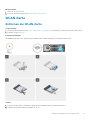 19
19
-
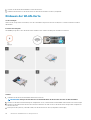 20
20
-
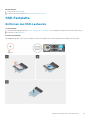 21
21
-
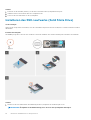 22
22
-
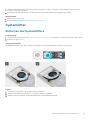 23
23
-
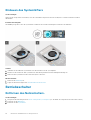 24
24
-
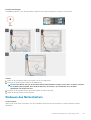 25
25
-
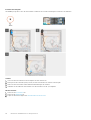 26
26
-
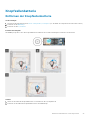 27
27
-
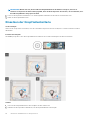 28
28
-
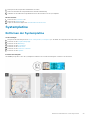 29
29
-
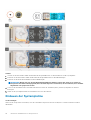 30
30
-
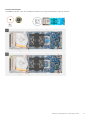 31
31
-
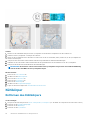 32
32
-
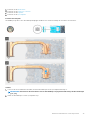 33
33
-
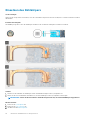 34
34
-
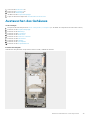 35
35
-
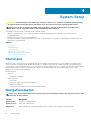 36
36
-
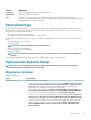 37
37
-
 38
38
-
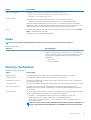 39
39
-
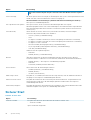 40
40
-
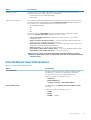 41
41
-
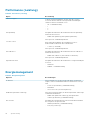 42
42
-
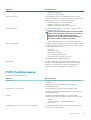 43
43
-
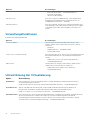 44
44
-
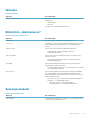 45
45
-
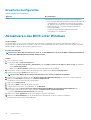 46
46
-
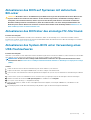 47
47
-
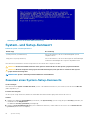 48
48
-
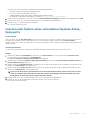 49
49
-
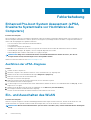 50
50
-
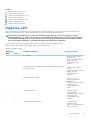 51
51
-
 52
52
-
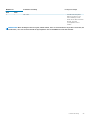 53
53
-
 54
54
Dell OptiPlex 7070 Ultra Bedienungsanleitung
- Typ
- Bedienungsanleitung
Verwandte Artikel
-
Dell OptiPlex 7090 Ultra Bedienungsanleitung
-
Dell OptiPlex 3090 Ultra Bedienungsanleitung
-
Dell OptiPlex 3011 Bedienungsanleitung
-
Dell Inspiron 5400 AIO Benutzerhandbuch
-
Dell Inspiron 7700 AIO Benutzerhandbuch
-
Dell OptiPlex 7480 All-In-One Bedienungsanleitung
-
Dell Inspiron 5490 AIO Benutzerhandbuch
-
Dell Inspiron 5490 AIO Benutzerhandbuch
-
Dell OptiPlex 5490 All-In-One Bedienungsanleitung
-
Dell OptiPlex 7490 All-In-One Bedienungsanleitung